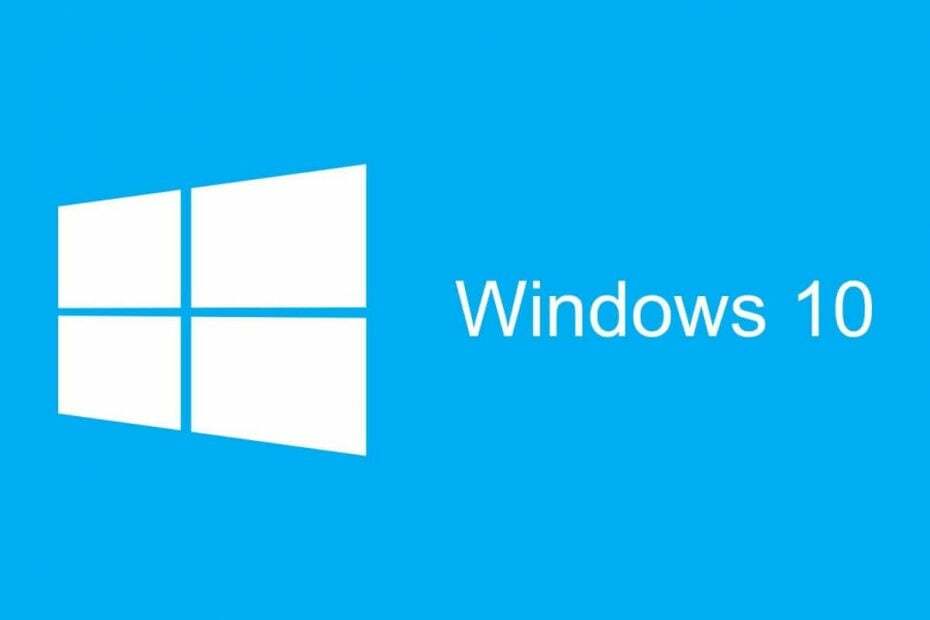
xINSTALIRAJTE KLIKOM NA PREUZMI DATOTEKU
- Preuzmite Fortect i instalirajte ga na vašem računalu.
- Pokrenite postupak skeniranja alata tražiti oštećene datoteke koje su izvor vašeg problema.
- Kliknite desnom tipkom miša na Započni popravak kako bi alat mogao pokrenuti algoritam popravljanja.
- Fortect je preuzeo 0 čitatelja ovog mjeseca.
Dok pokušavate formatirati a USB flash pogon, premještanje nekih datoteka ili preimenovanje medijskih datoteka na koje možete naići Nemate dovoljno prava za izvođenje ove operacije greška. Pogreška se može pojaviti zbog nekoliko razloga, a većinu vremena može se riješiti uvođenjem nekih promjena u svojstva datoteke i sigurnost. S vremena na vrijeme, korisnik također može zahtijevati da uzme
vlasništvo datoteke da biste riješili problem.Korisnici su podijelili svoje brige oko problema na forumu Microsoftove podrške.
Ovo je poruka o pogrešci koju primam kada pokušavam formatirati samostalni tvrdi disk za sigurnosnu kopiju. Ja sam administrator sustava i to je disk koji sam već formatirao i koristio, imajte na umu. Nedavno sam morao odspojiti pogon bez mogućnosti prolaska kroz proces "sigurnog uklanjanja hardvera". Imate li ideja?
Saznajte kako to popraviti pomoću uputa koje smo dali u nastavku.
Zašto nemam dovoljno prava za formatiranje svog USB flash pogona?
1. Omogući administratorski račun
- Tip cmd u traci za pretraživanje.
- Kliknite desnom tipkom miša na Naredbeni redak i odaberite "Pokreni kao administrator“.
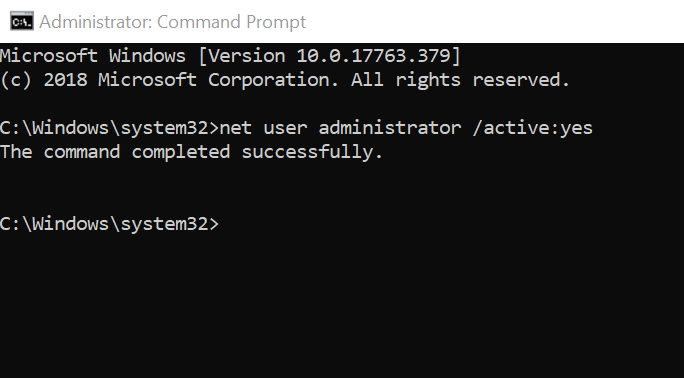
- U naredbeni redak upišite sljedeću naredbu i pritisnite enter.
net user administrator /aktivan: da - Nakon što vidite poruku o uspjehu, izađite iz naredbenog retka.
Odjavite se i prijavite na administratorski račun i pokušajte preimenovati datoteku koja vam je davala pogrešku.
- U traku za pretraživanje upišite Upravljanje diskovima i otvori"Stvorite i formatirajte particiju tvrdog diska“.
- U prozoru Upravljanje diskom desnom tipkom miša kliknite svoj USB flash pogon i odaberite Format.
- Provjerite je li Sustav datoteka postavljeno je na NTFS a veličina jedinice dodjele je Zadano.

- Ček "Izvršite brzo formatiranje” opciju i kliknite U REDU.
- Windows bi trebao formatirati USB pogon bez greške.
- Također pročitajte: 3 softver za čitanje diskova formatiranih za Mac na Windowsima
3. Koristite naredbeni redak za formatiranje pogona
- Upišite cmd u traku za pretraživanje. Desnom tipkom miša kliknite naredbeni redak i odaberite Pokreni kao administrator.

- U prozoru naredbenog retka upišite sljedeću naredbu pritisnite enter.
Format X:/ - U gornjoj naredbi zamijenite X slovom vašeg USB pogona. Provjerite jeste li unijeli ispravno slovo pogona prije nego što pritisnete enter.
4. Preuzmite vlasništvo nad datotekom ili diskom
- Desnom tipkom miša kliknite USB pogon ili datoteku i odaberite "Svojstva".
- Idi na Sigurnost karticu i kliknite na Napredna dugme.
- Kliknite na Promijeniti poveznica u Vlasnik odjeljak.

- Unesite svoje Korisničko ime u polju za davanje i kliknite na Ček imena.

- Klik u redu a ime vlasnika trebalo je promijeniti u vaše Korisničko ime.
- Kliknite na primijeniti i u redu za spremanje promjena.
Zatvorite prozor Svojstva i pokušajte formatirati voziti opet. Provjerite ima li poboljšanja.
POVEZANE PRIČE KOJE VAM SE MOŽDA SVIĐAJU:
- Kako onemogućiti značajku automatskog pokretanja u sustavu Windows 10
- Najbolja antivirusna rješenja za Windows 10 za korištenje u ožujku 2019
- 5 alata za praćenje promjena registra u sustavu Windows
Još uvijek imate problema?
SPONZORIRANO
Ako gornji prijedlozi nisu riješili vaš problem, vaše računalo bi moglo imati ozbiljnijih problema sa sustavom Windows. Predlažemo da odaberete sveobuhvatno rješenje poput Fortect za učinkovito rješavanje problema. Nakon instalacije samo kliknite Pogledaj&popravi tipku, a zatim pritisnite Započni popravak.


